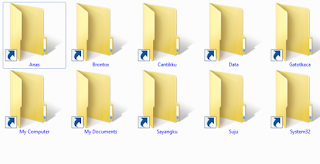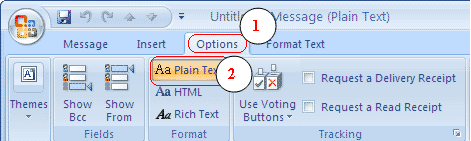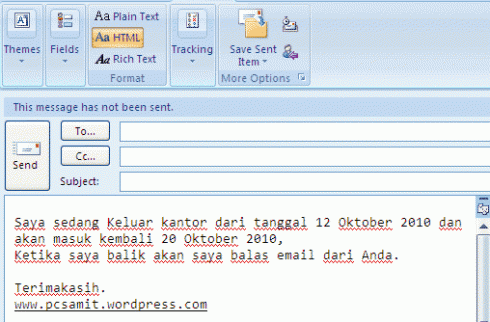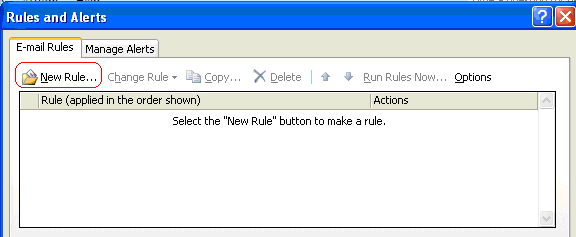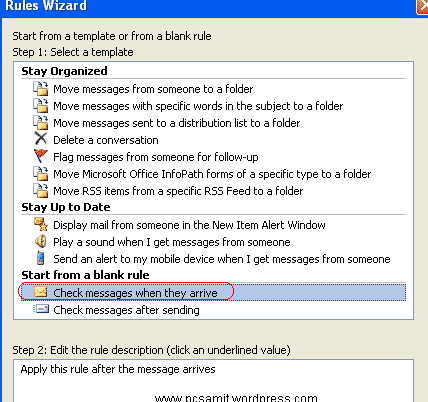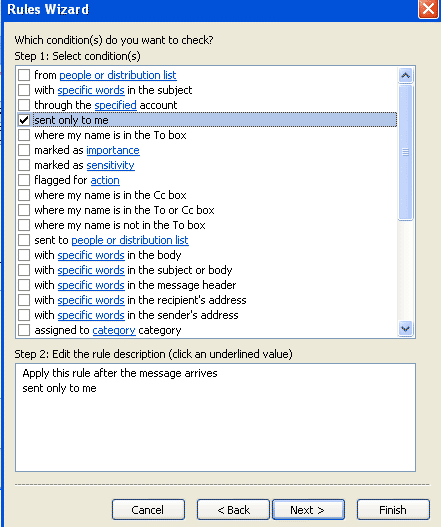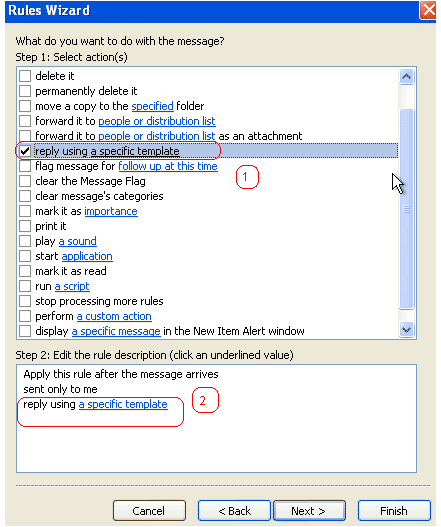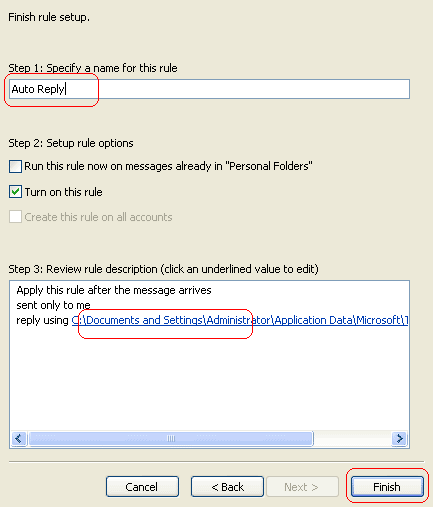Cara Mengembalikan Isi Flashdisk yang Hilang Karena Virus Tanpa Software
Dulu Wahyu-IWe pernah posting USB Show: Mengembalikan Isi FlashdiskYang Hilang Karena Virus dan Antirun: Penangkal Virus Autorun. Pada kesempatan kali ini Wahyu-IWe akan mengulas kembali cara Mengembalikan Isi Flashdisk yangHilang Karena Virus namun tidak menggunakan bantuan software lain akan tetapi menggunakan aplikasi CMD (Command Prompt) bawaan Windows sendiri.
Pada dasarnya virus usil yang suka menghilangkan file dalam flashdisk hanya menyembunyikan file asli menjadi "super hidden" dan membuat file tiruan dalam bentuk shortcut (lihat gambar bawah). Maka dari itu jangan panik dulu, karena kemungkinan besar file dalam flashdisk kita 99,9% akan aman-aman saja.
Ok sobat kita langsung ke TeKaPe
1. Masukkan Flashdisk yang bermasalah.
2. Hapus shortcut yang ada (flashdisk akan tampak kosong)
3. Buka "Start" Windows, ketik "CMD" (tanpa petik) pada kotak teks "Search programs and files" lalu enter, atau bisa melalui : "Start", "All Programs", "Accessories", pilih "Command Prompt".
4. Selanjutnya akan muncul jendela seperti gambar dibawah ini.
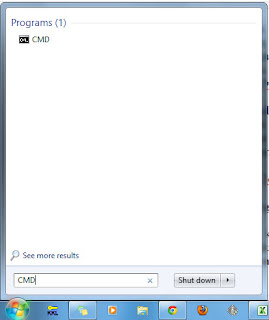 |
| Pilih "Start" dan ketikkan CMD pada kotak teks |
atau
 |
| Pilih "Start", "All Programs", "Accessories", "Command Prompt" |
 |
| Tampilan "Command Prompt" |
 |
| Ketikkan huruf drive tempat flashdisk berada |
6. Selanjutnya ketikkan "attrib -s -h *.* /s /d" (tanpa petik serta perhatikan spasinya) lalu enter.
 |
| Ketikkan "attrib -s -h *.* /s /d" (tanpa petik) lalu enter. |
Selamat mencoba ^_^